使用电子表格
动态表使用视图一般由用户在编辑态做相关表格模板配置后切到使用态做数据录入操作的一个视角。使用视图包含的内容有数据表区域、底版内容、模型公式在“可写”权限下的单元格可以进行随意录数且能存储,剩余其他空白单元格写数暂不支持存储。示意图如下:

筛选器
使用态筛选器类型(工作簿级/sheet)是否展示取决于编辑态是否配置该筛选器或设置sheet页隐藏,展示时默认将工作簿级筛选器放在最前面,则sheet级筛选器在后面。若筛选器与sheet中区域产生关联绑定时 则样式高亮,反之置灰显示。
-
工作簿级筛选器
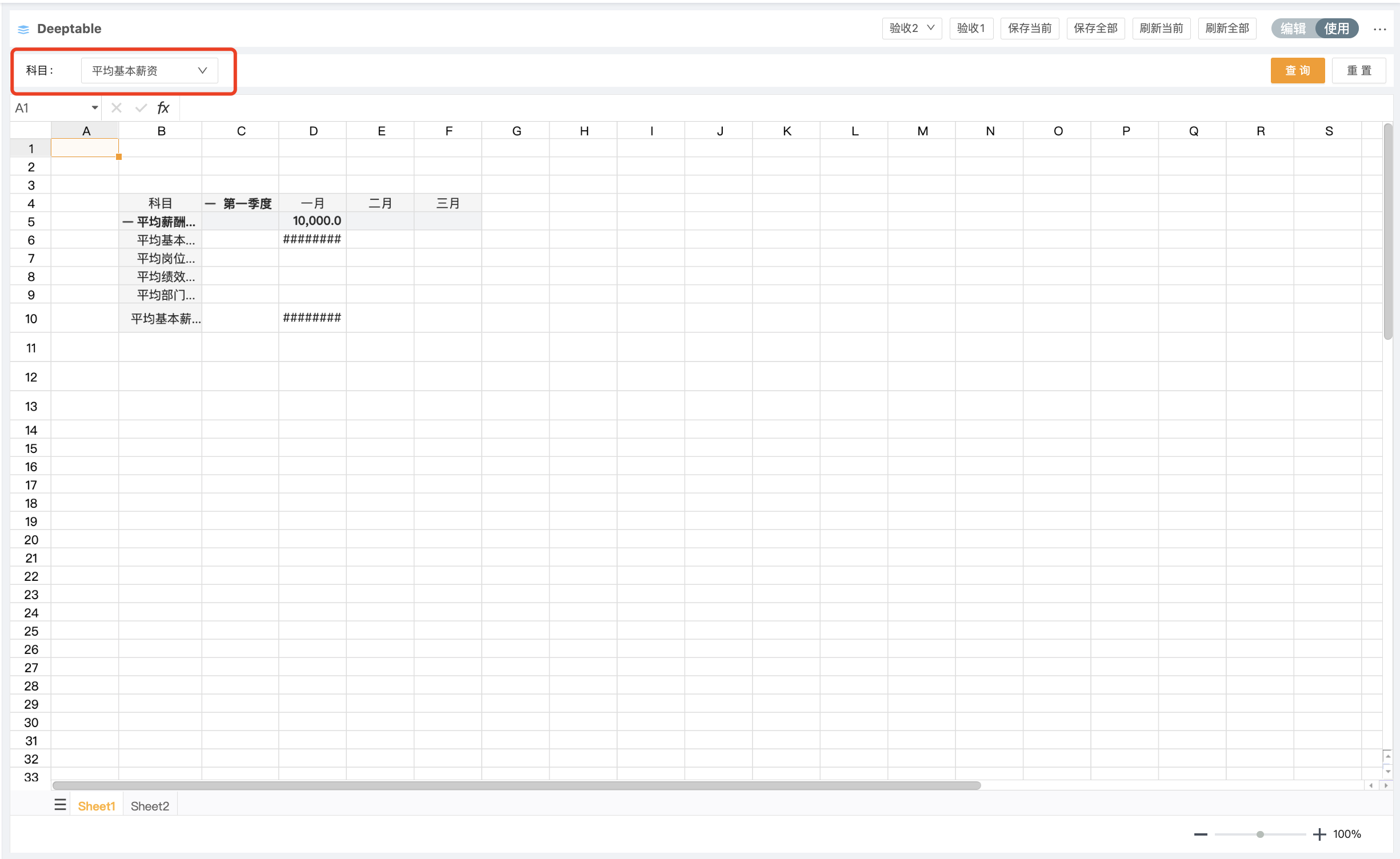
-
sheet级筛选器
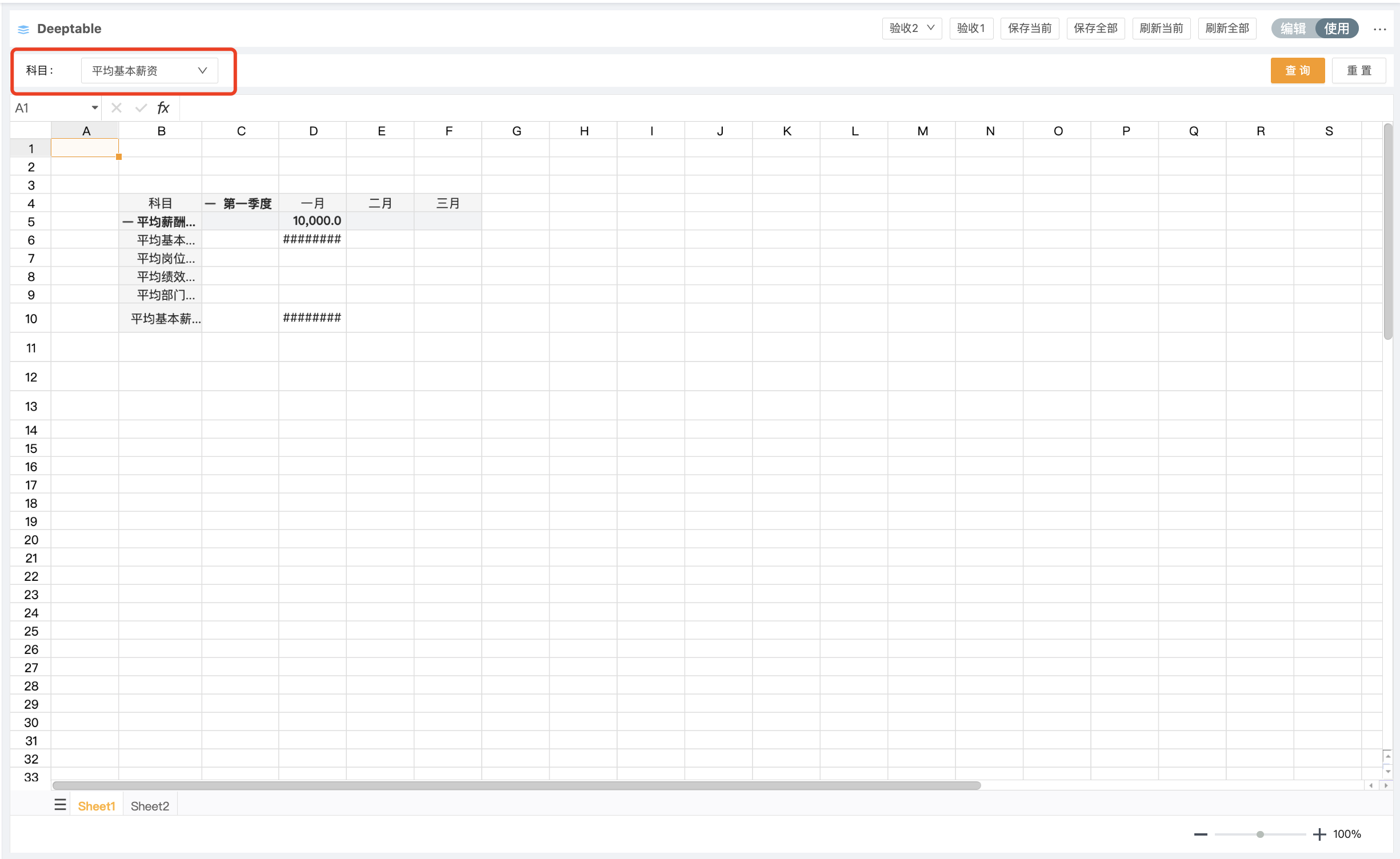
-
工作簿级筛选器+sheet级筛选器
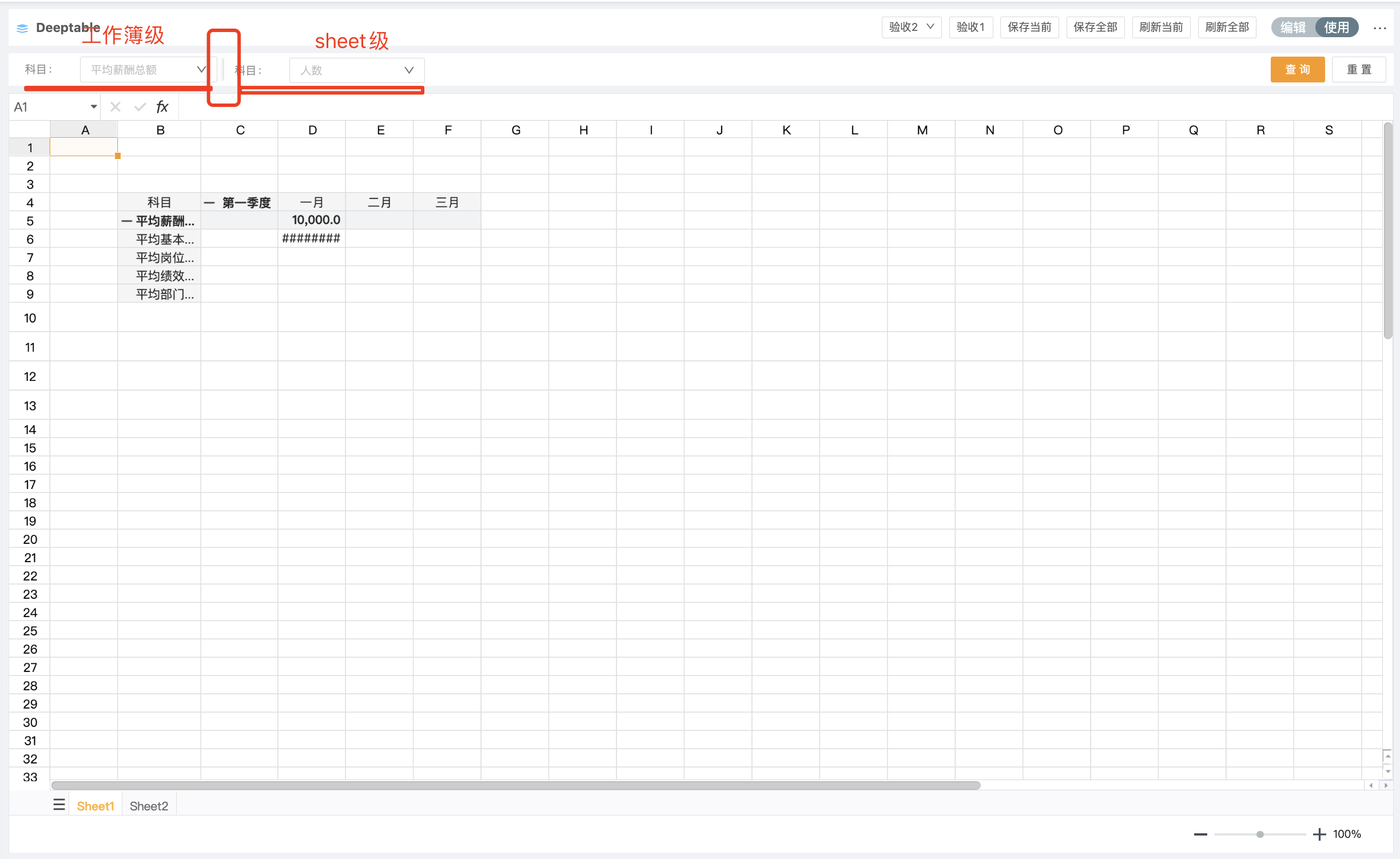
-
超多个筛选器布局时,会显示自动折叠
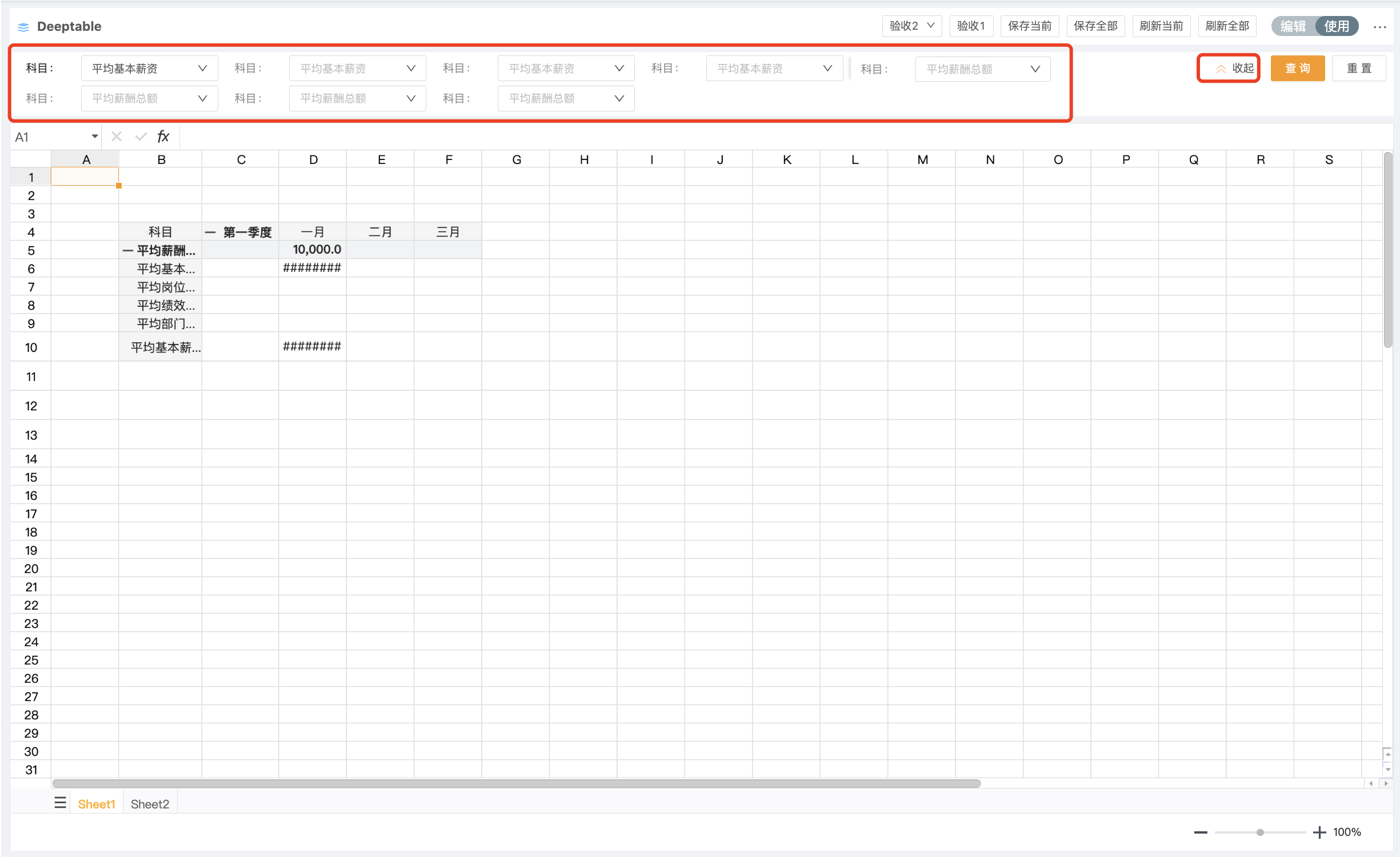
-
筛选器未关联区域
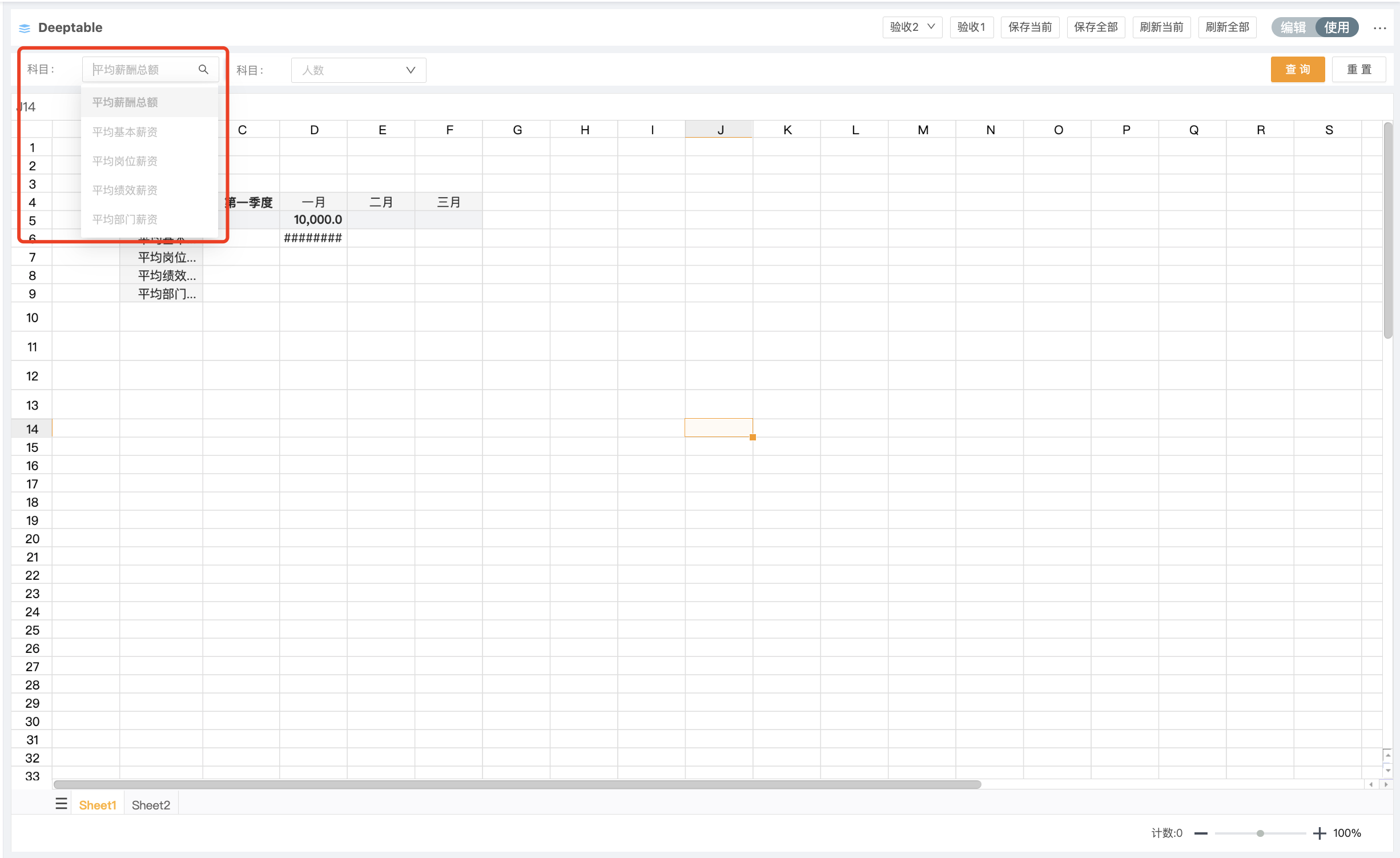
-
筛选器关联区域
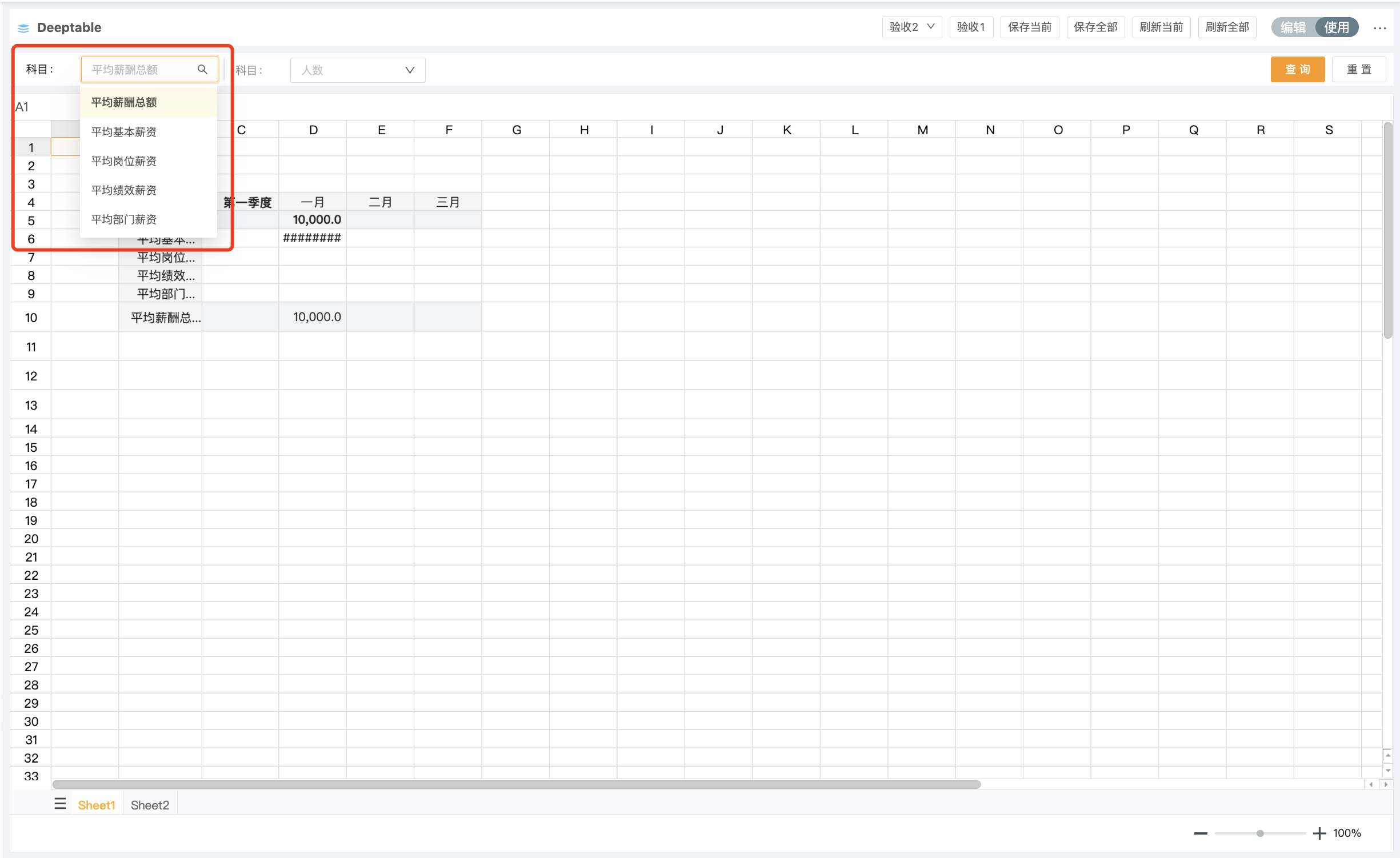
单元格设置
选择一个单元格,点击鼠标右键,弹窗出现 复制、粘贴、数据审计、插入批注、附件 等选项,根据需求进行对应的操作即可实现对单元格的设置。其中插入批注/附件,只有是动态表区域和模型公式(DFDATA,DFDATAFX)右键才显示。
示例:给单元格插入附件
选择需插入附件的单元格,右键选择 插入附件,在上传附件弹窗中上传文件即可。
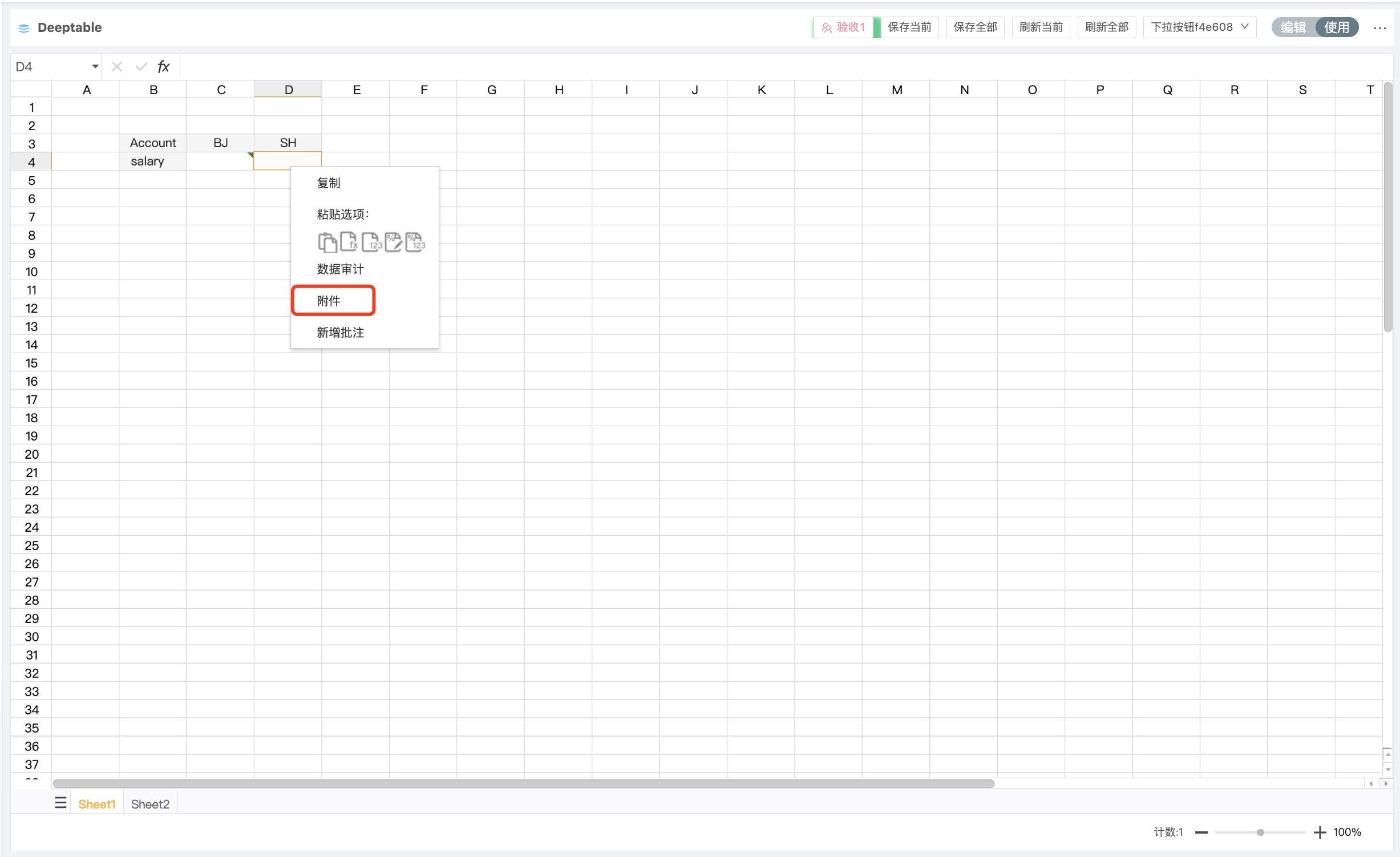
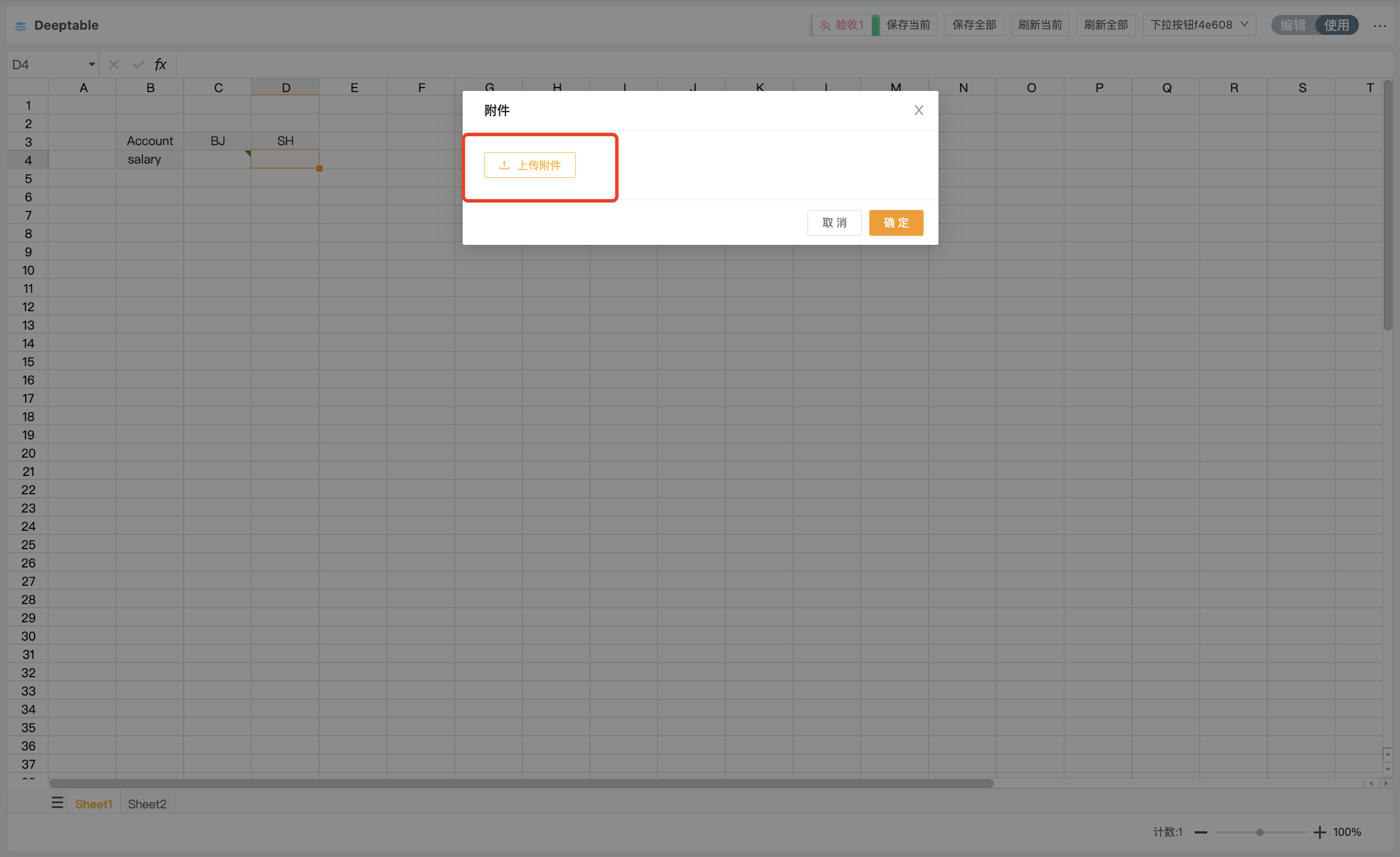
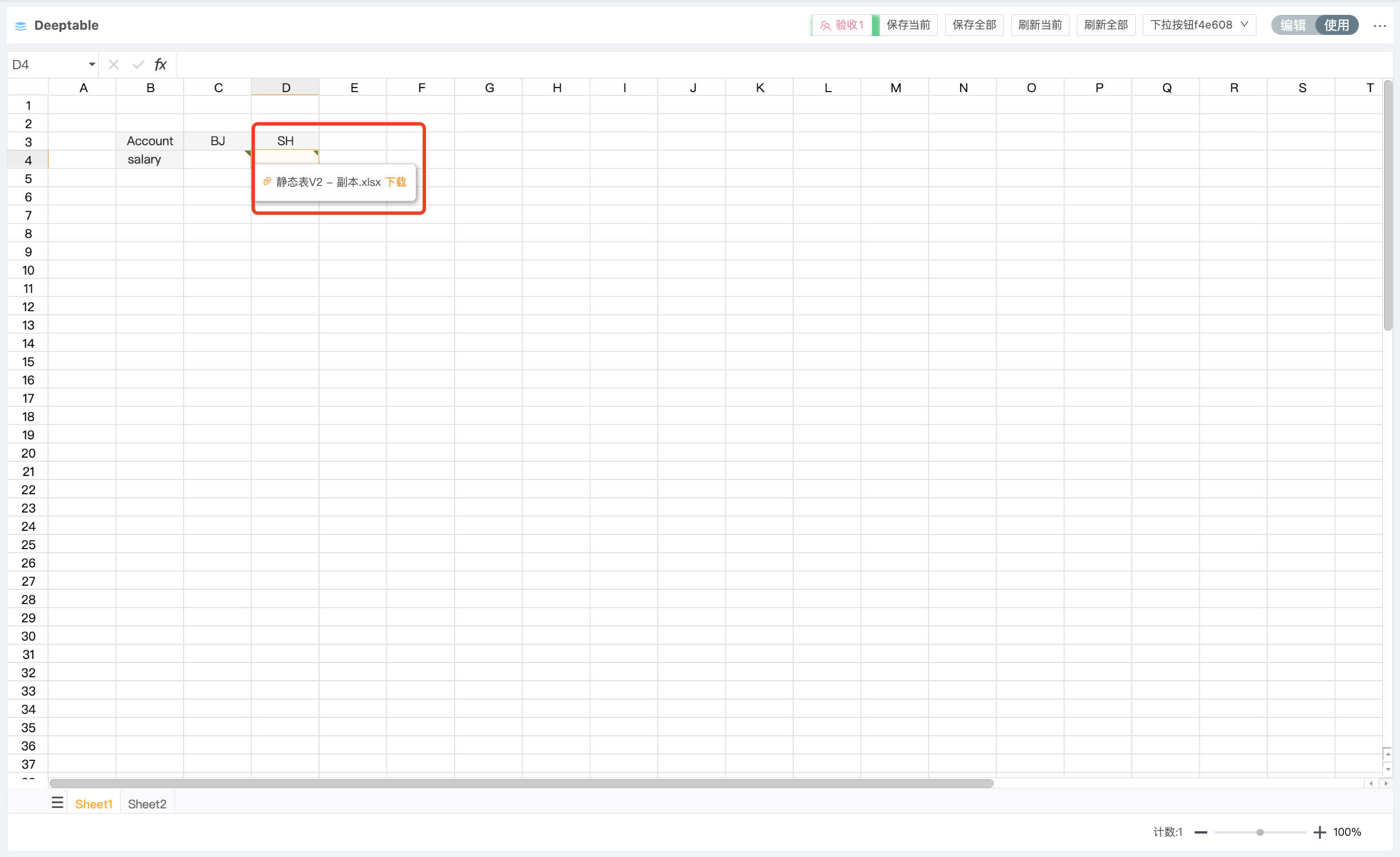
示例:给单元格插入批注
选择需插入批注的单元格,右键选择 插入批注,在批注弹窗中输入批注内容即可。
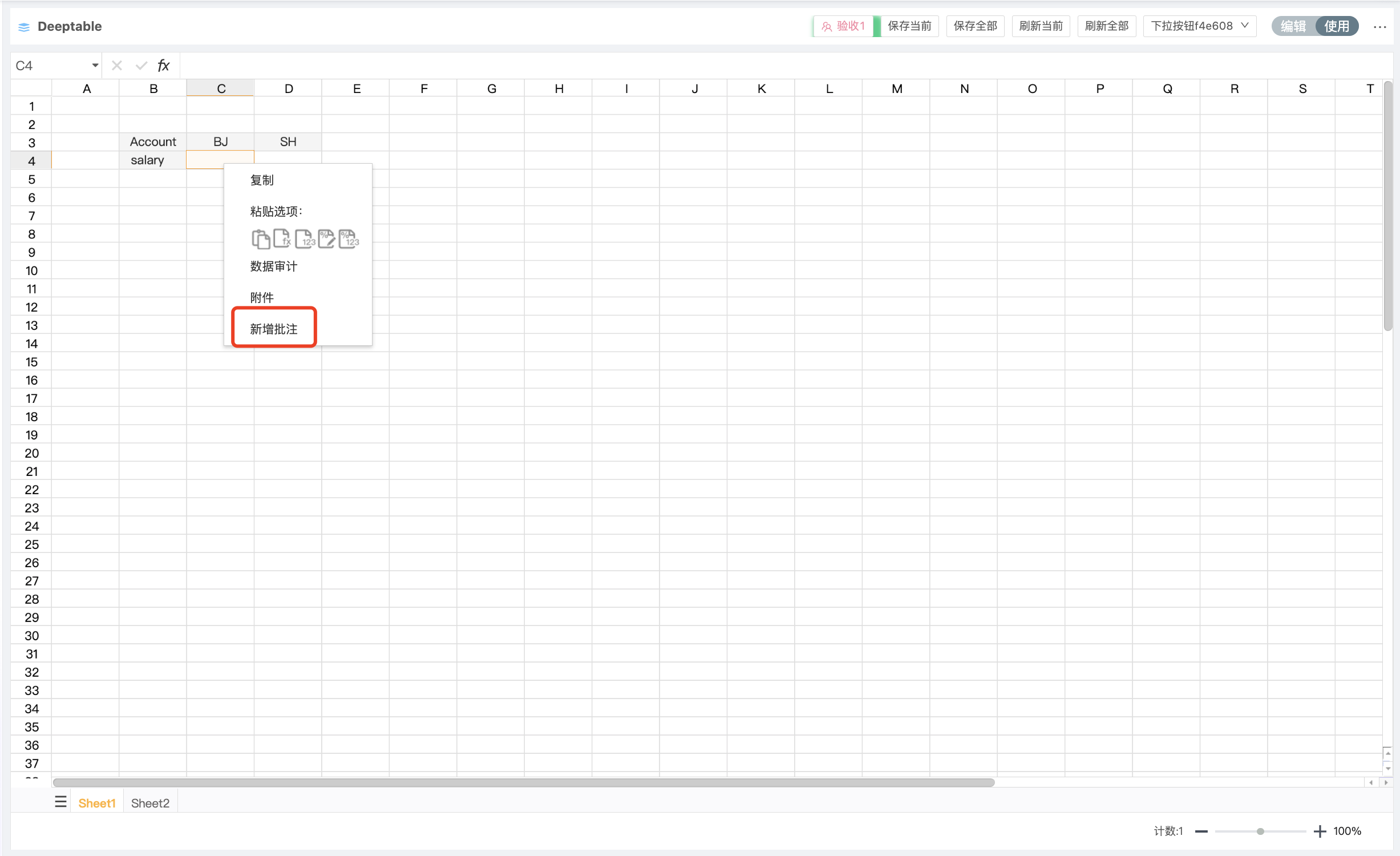
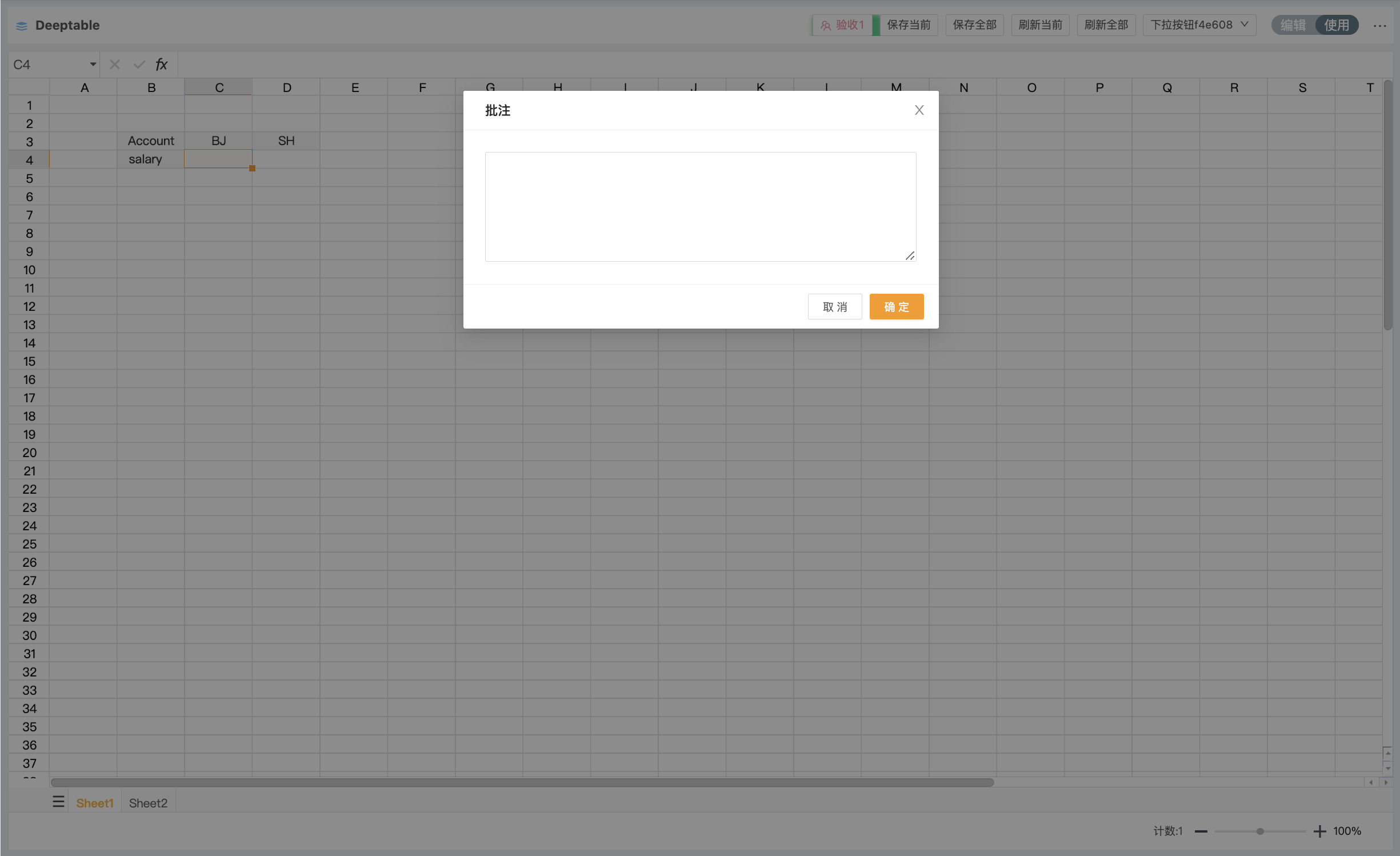
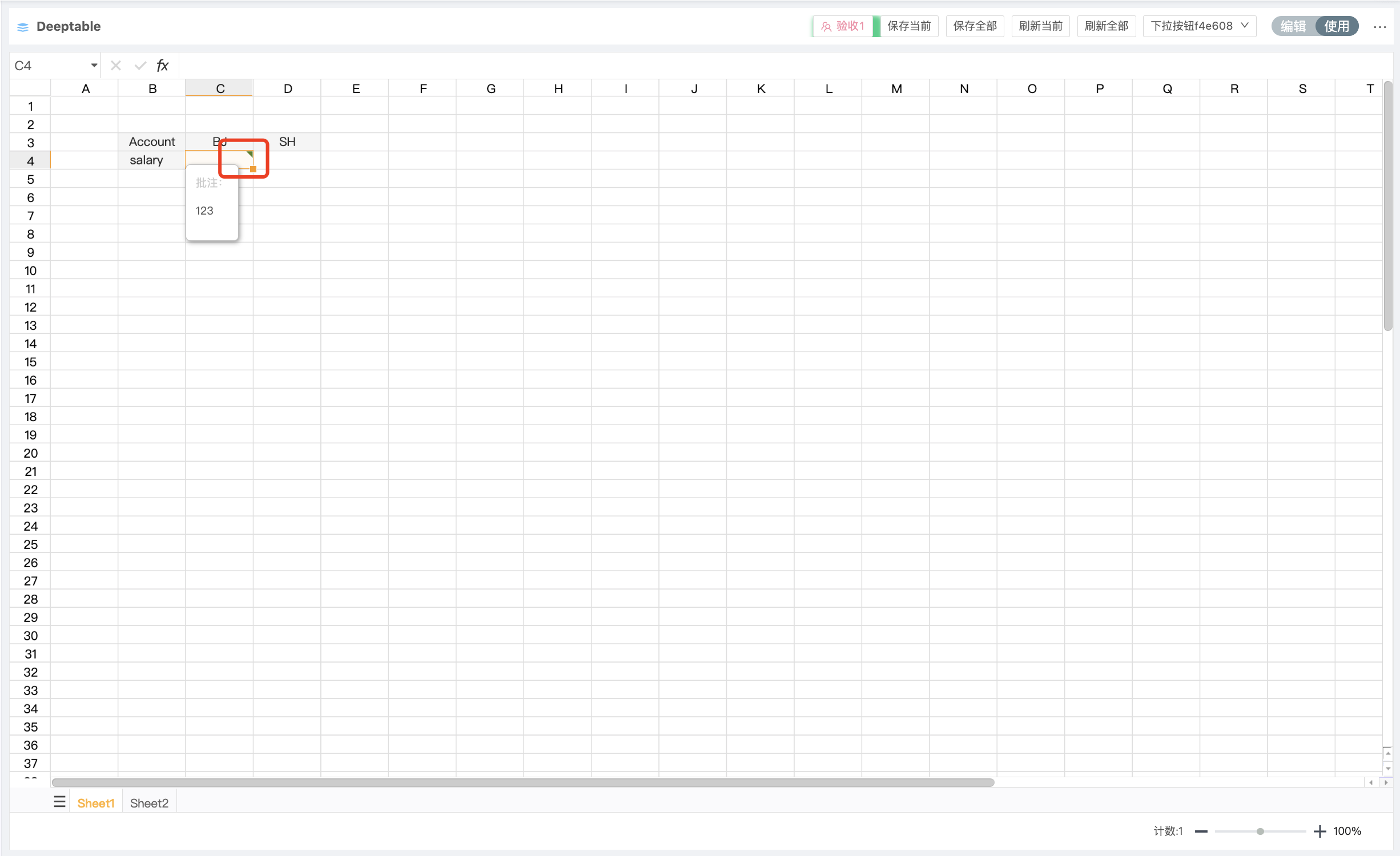
.. note:: 右键是否能插入批注/附件,会受是否接入虚拟度量维(Measure)的影响。若接入时则不允许插入批注 只能插入附件,反之都可以。
数据审计
需选中某一具体单元格,再点击数据审计,将展示该单元格的具体修改历史。如果有多次修改历史,将展示多行历史记录,其中操作对象列为修改该 筛选器 组合值的具体表单编码,修改值为当次修改后的值。
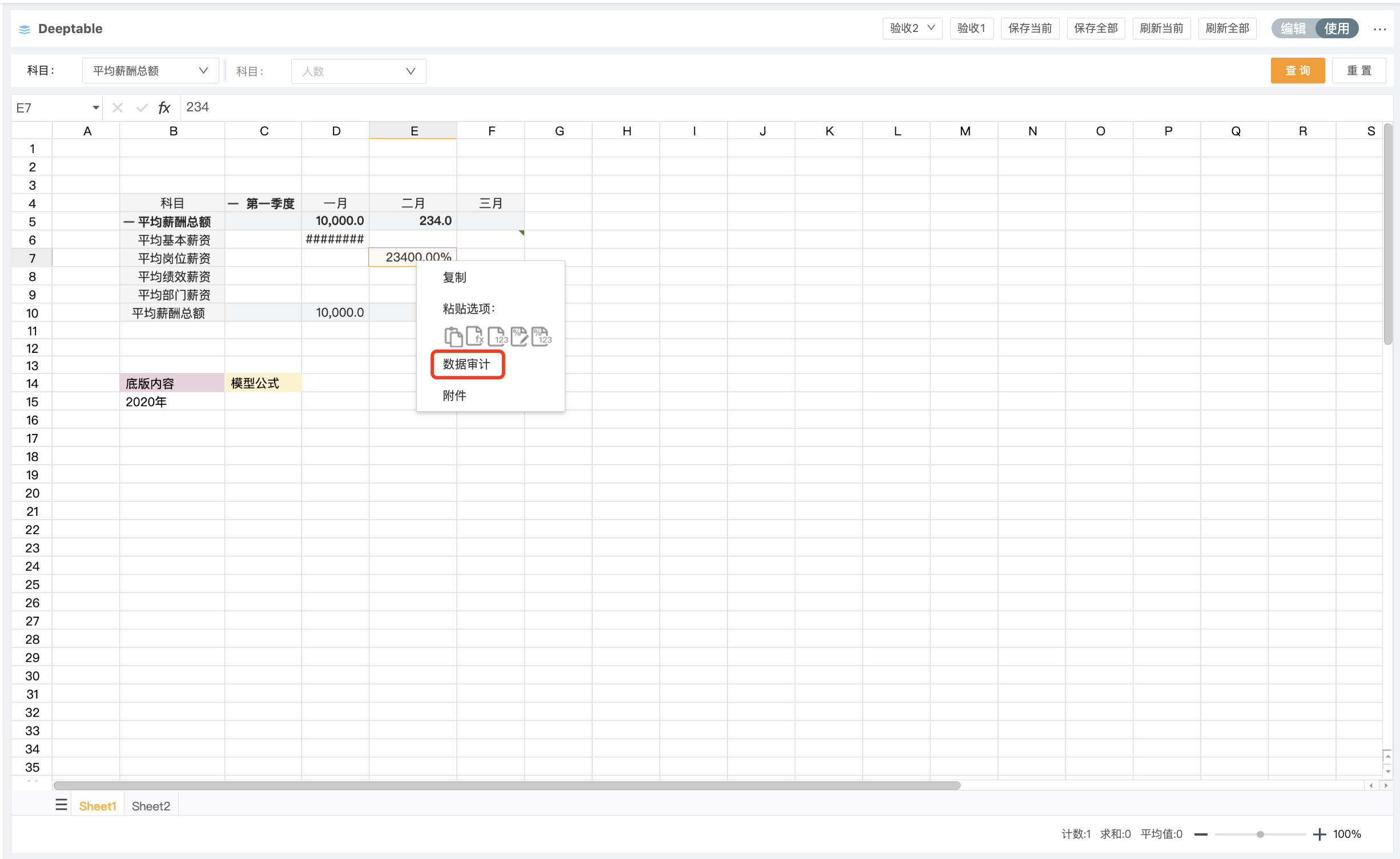
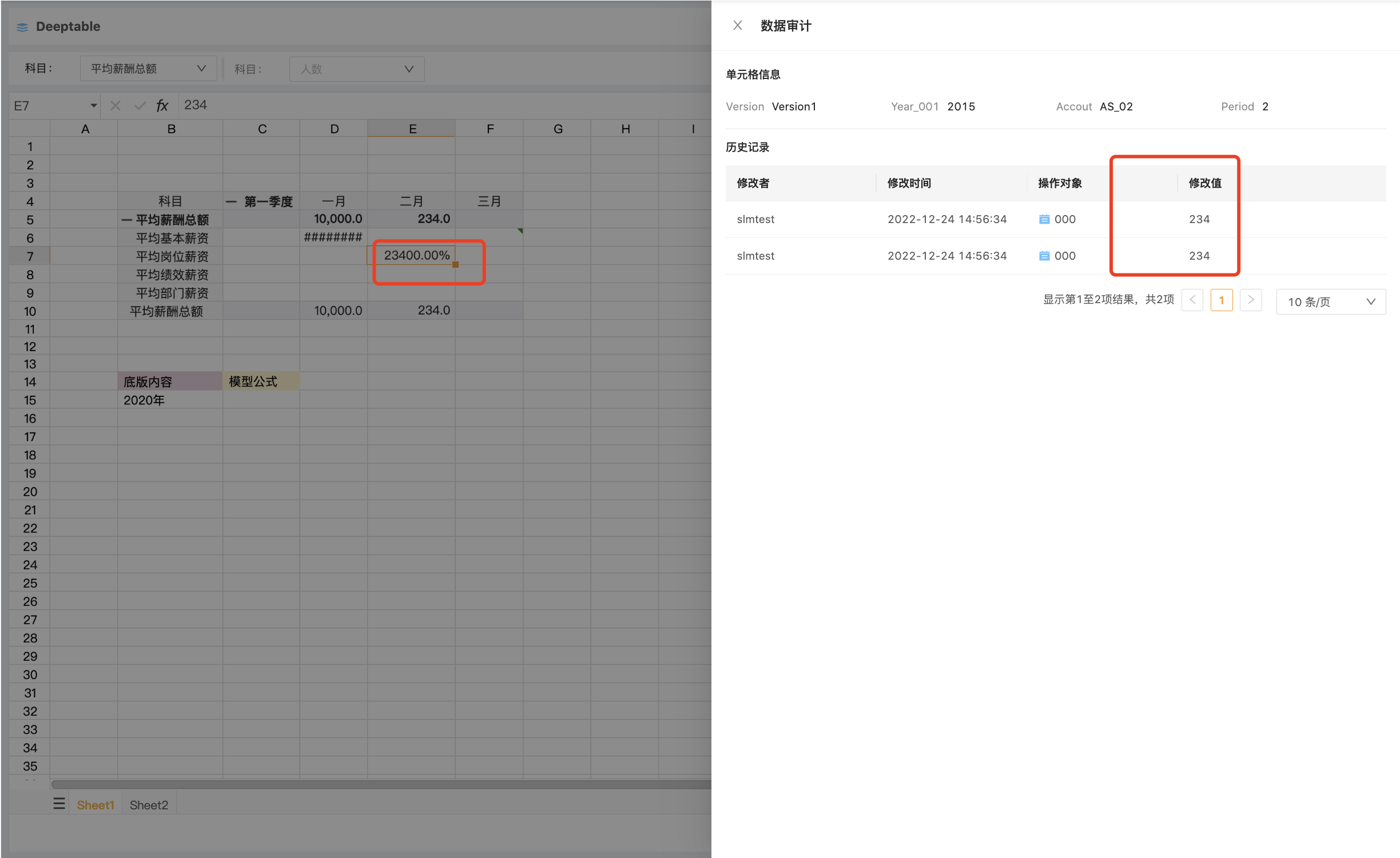
查询和重置
查询:改变页面字段的值之后,可点击 查询 按钮,按照新的字段值筛选并展示数据。
重置:点击 重置 按钮后,页面字段的值将恢复为上次一次保存时的维度成员 否则重置无效。
-
当前sheet区域关联的筛选器成员与原先录数保存时的筛选器成员不一致,查询按钮会“红点标记”提示筛选器成员已经变化 且不允许保存。
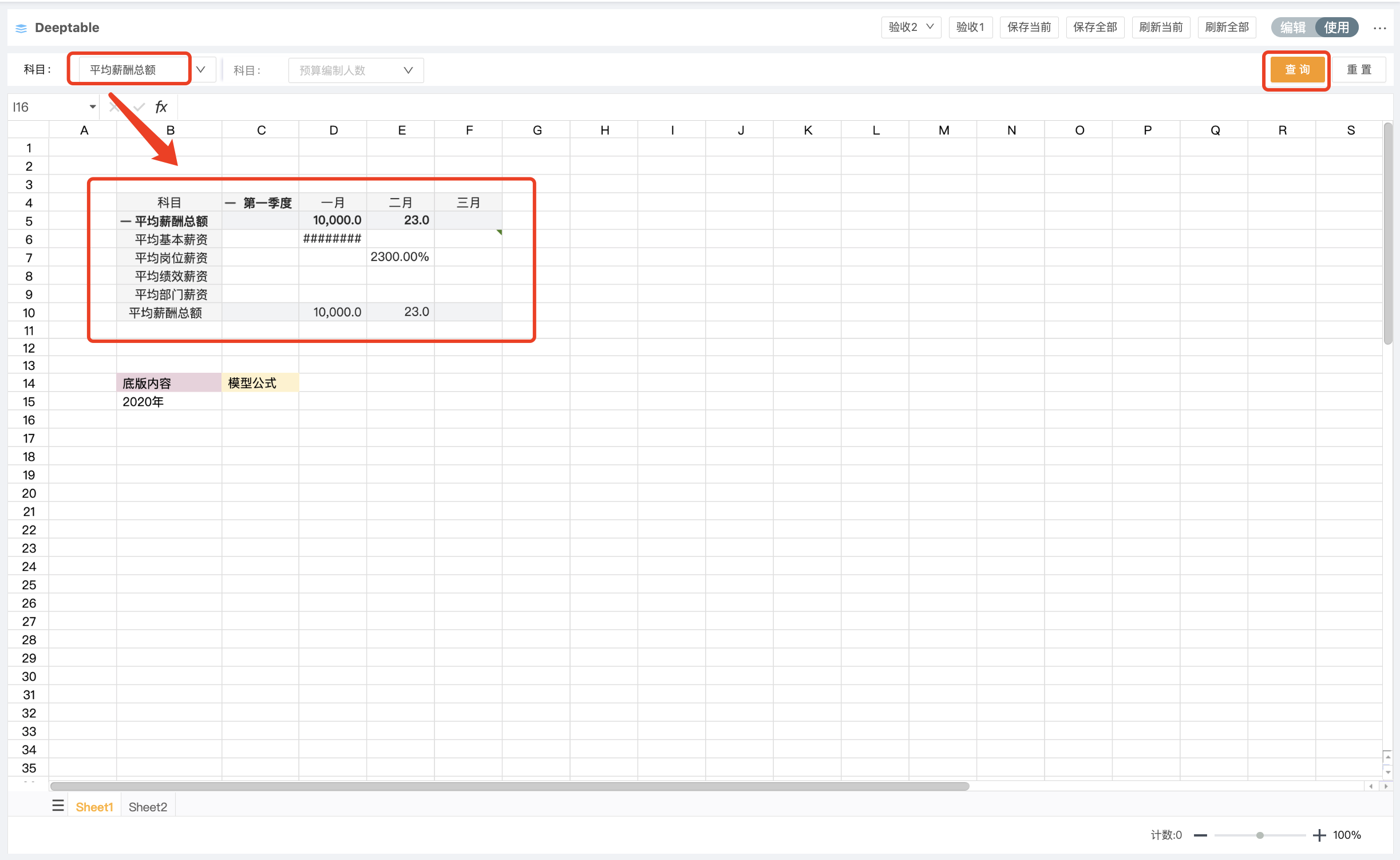
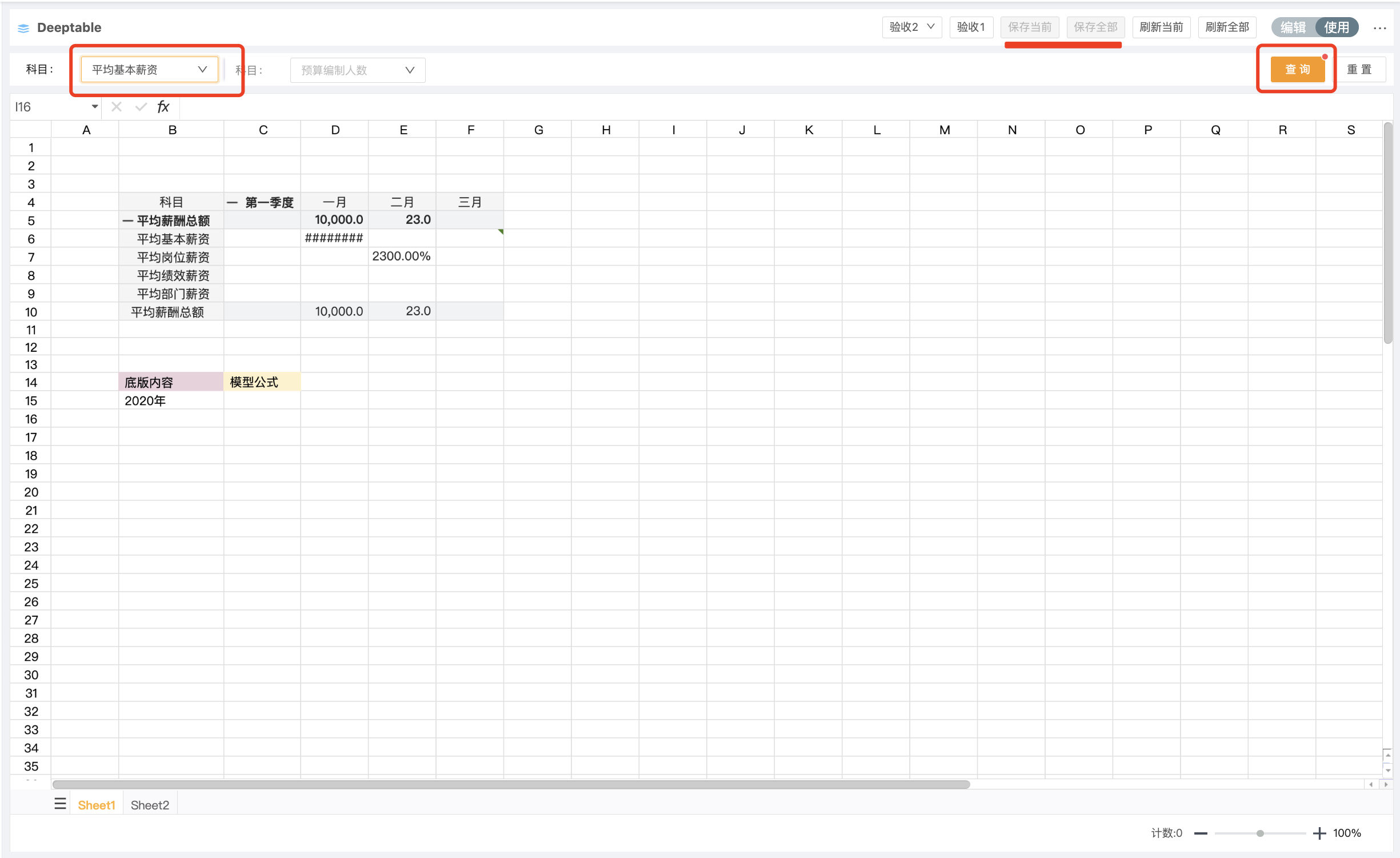
-
筛选器为工作簿级筛选器且关联不同sheet区域时,在任意sheet中点击“查询”按钮都会同时联动其他sheet上的区域做数据查询动作。
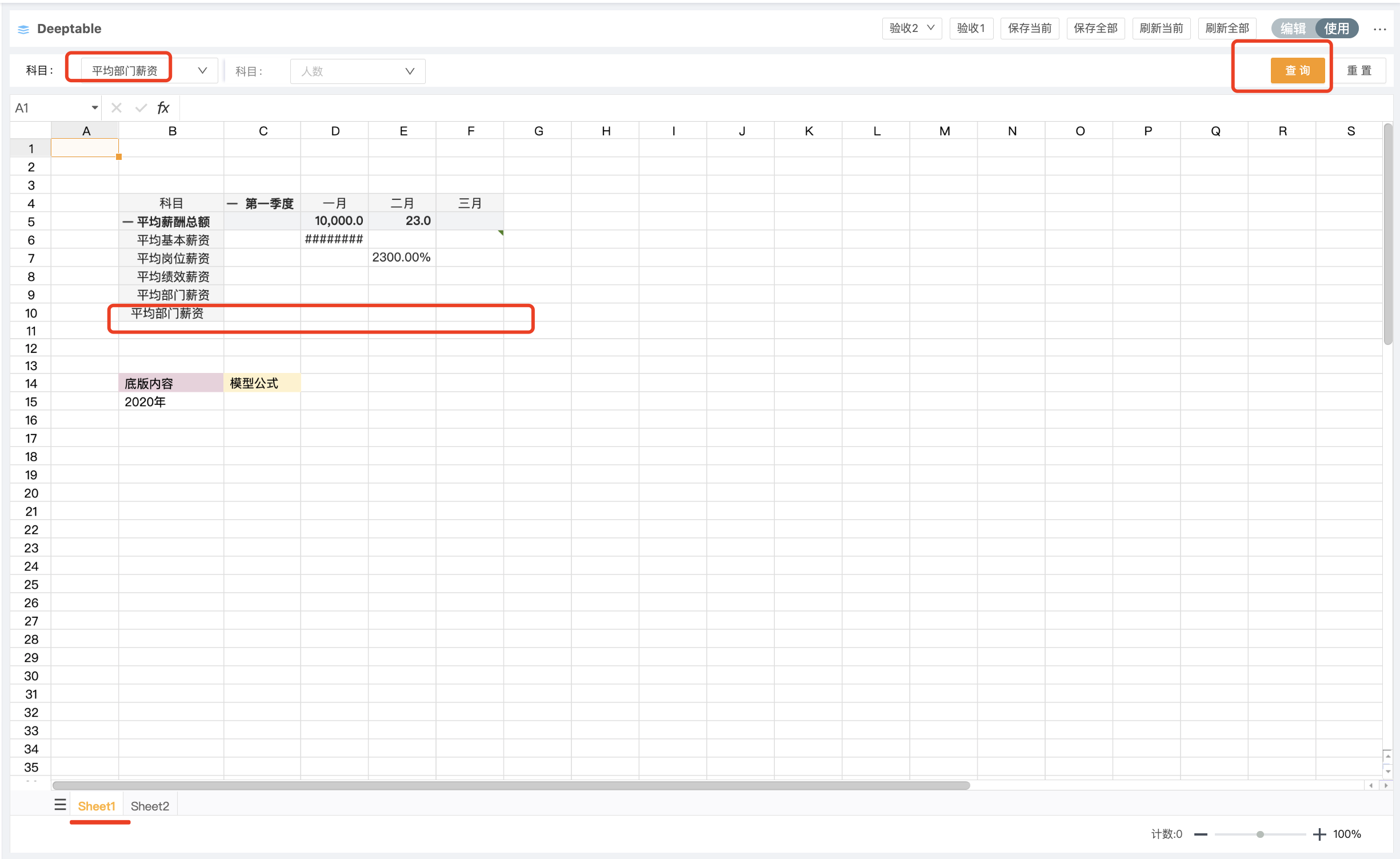

-
录入数据未保存时,点击“查询”按钮会进行阻止提示。
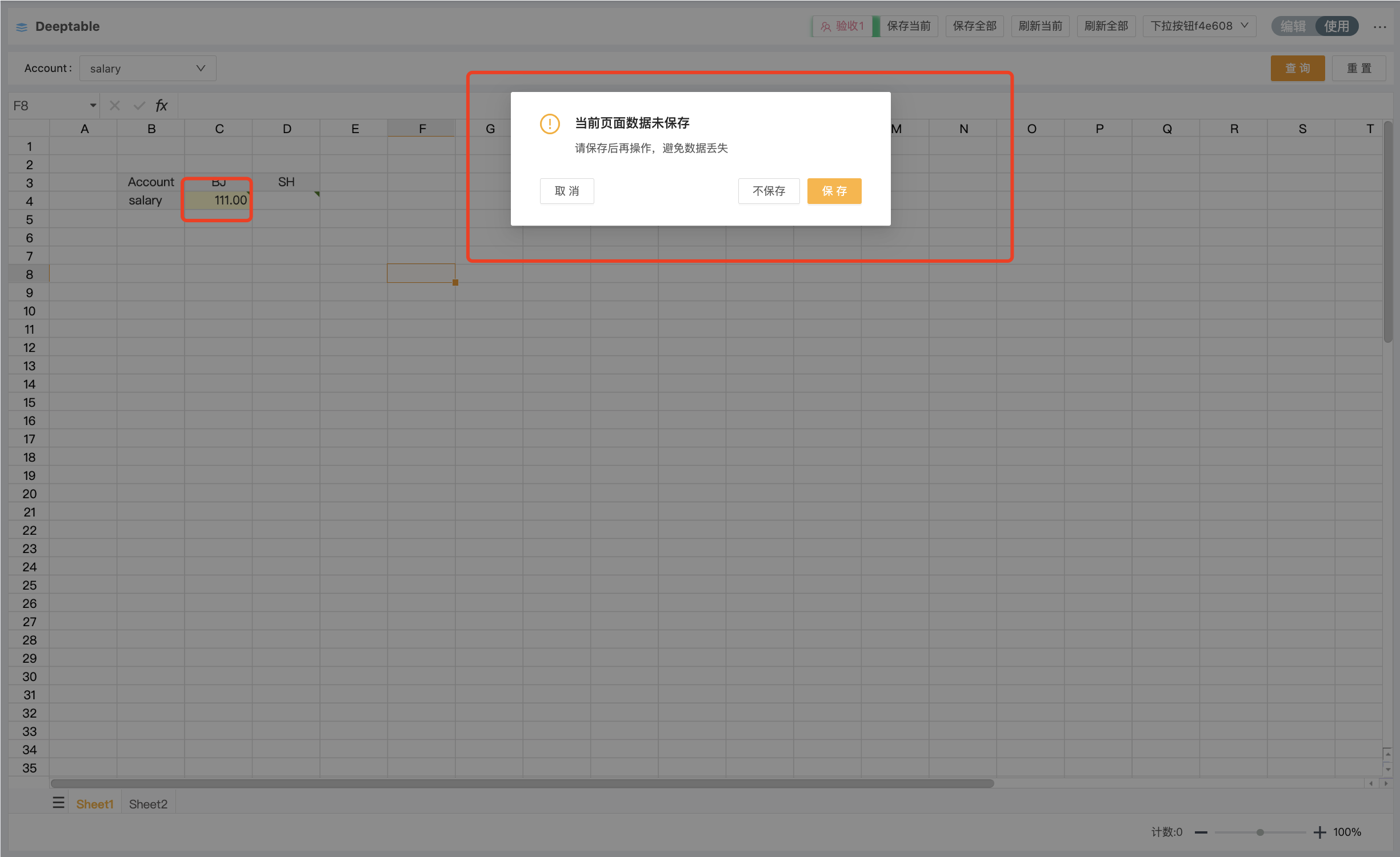
-
当筛选器允许多选 手动清空维度成员,查询报错提示。
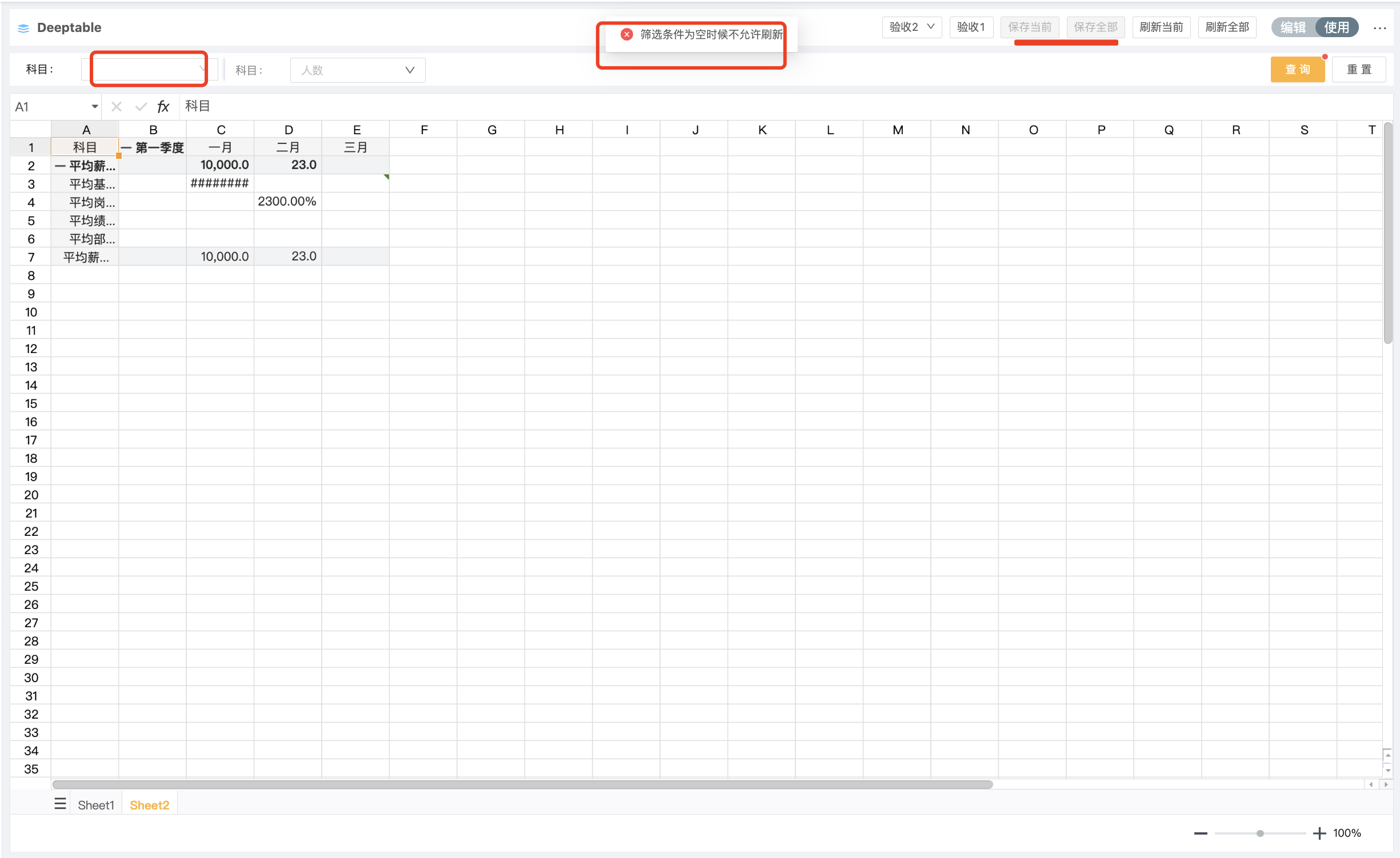
上传、下载
点击右上角按钮,可在下拉框中使用 上传、下载 按钮。
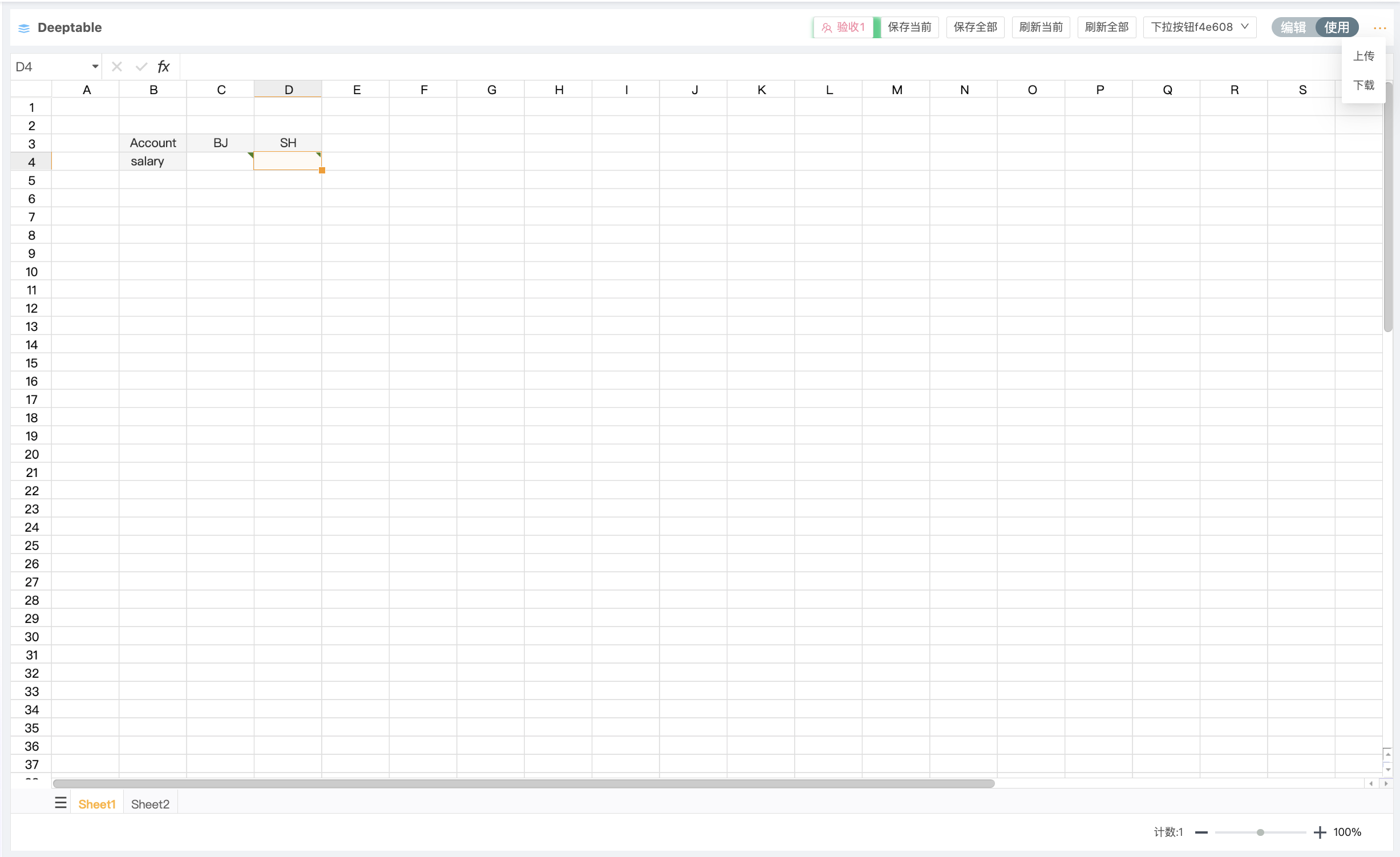
-
上传:可将上述下载后的 Excel 文件在线下编辑后上传至当前页面。
-
下载:将当前页面下载为 Excel 格式文件。
回到顶部
咨询热线
400-821-9199

